Propaganda
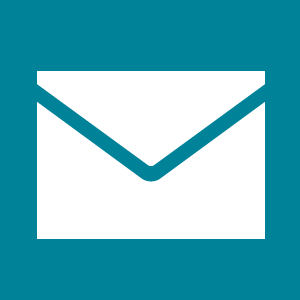 Todos nós precisamos gerenciar e-mails Como enviar e-mail como um profissionalExistem muitos fatores que afetam a eficiência do email - não apenas escrevendo os emails, mas configurando a caixa de entrada, gerenciando emails, sabendo quando verificar emails e muito mais. Aumentar a eficiência do e-mail significa ... consulte Mais informação . Alguns de nós recebem centenas ou milhares deles em várias contas diferentes todos os dias. Dependendo do volume de mensagens que você precisa processar, isso pode ser uma tarefa tediosa. Portanto, um bom aplicativo de email e algumas dicas e truques para economizar tempo podem aumentar significativamente sua eficiência.
Todos nós precisamos gerenciar e-mails Como enviar e-mail como um profissionalExistem muitos fatores que afetam a eficiência do email - não apenas escrevendo os emails, mas configurando a caixa de entrada, gerenciando emails, sabendo quando verificar emails e muito mais. Aumentar a eficiência do e-mail significa ... consulte Mais informação . Alguns de nós recebem centenas ou milhares deles em várias contas diferentes todos os dias. Dependendo do volume de mensagens que você precisa processar, isso pode ser uma tarefa tediosa. Portanto, um bom aplicativo de email e algumas dicas e truques para economizar tempo podem aumentar significativamente sua eficiência.
Com o Aplicativo Windows 8 Mail O email fica moderno: três aplicativos de email do Windows 8Com o seu novo e brilhante dispositivo Windows 8 ou a atualização inicializada, os mosaicos brilhando para você e piscando com informações úteis, você pode levar alguns minutos olhando em volta antes de ter a chance ... consulte Mais informação
, A Microsoft introduziu um aplicativo que torna o gerenciamento de emails muito fácil e conveniente. A interface é visualmente agradável, simplista, intuitiva e, no entanto, o aplicativo é surpreendentemente abrangente. Quando foi a última vez que você ouviu tantas coisas boas sobre um produto Microsoft?Para aqueles de vocês que usam Windows 8 e procurando um aplicativo para gerenciar várias contas de email, experimente o aplicativo de email nativo e considere as seguintes dicas e truques para economizar tempo enquanto gerencia seus emails.
Gerenciar todas as suas contas de email com o Windows 8 Mail
O gerenciamento de várias contas de um aplicativo economiza tempo, porque você tem tudo em um local central. Alternar entre contas de email no Windows 8 Mail é muito conveniente e mais agradável do que ir e voltar entre as guias do navegador. Observe que o aplicativo Mail não apenas oferece suporte a contas de email da Microsoft, como Hotmail ou Outlook, mas também é possível adicionar qualquer conta compatível IMAP IMAP vs. POP3: O que é e qual deles você deve usar?Se você já configurou um cliente ou aplicativo de e-mail, certamente encontrará os termos POP e IMAP. Você se lembra qual você escolheu e por quê? Se você não está... consulte Mais informação , como Yahoo, Google e muitos outros.
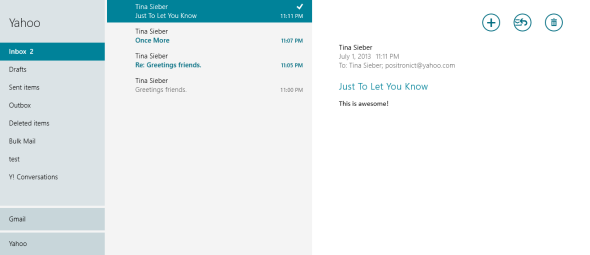
Para adicionar contas, acesse o aplicativo Mail, abra a barra de botões à direita, vá para Configurações, abrir Contase Adicionar uma conta. Selecione a conta e continue com a configuração. Repita essas etapas para quaisquer contas adicionais.
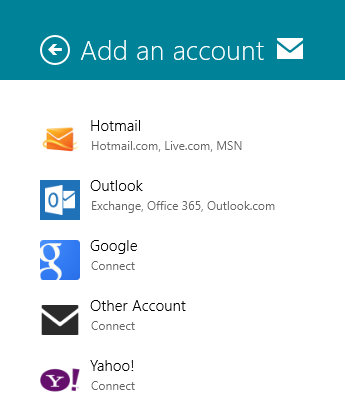
Se você tiver algum problema com o aplicativo Windows 8 Mail, consulte meu Solução de problemas do aplicativo Windows 8 Mail Como configurar e solucionar problemas do aplicativo de email no Windows 8O Windows 8 possui um aplicativo de email bastante liso. Se você pensou que apenas suporta contas da Microsoft, como Hotmail, Windows Live ou Outlook, estava errado. O aplicativo Windows 8 Mail permite adicionar ... consulte Mais informação artigo que aborda alguns problemas comuns.
Fixar caixas de correio individuais na tela inicial
Quando você adiciona várias contas de email ao aplicativo Windows 8 Mail, faz sentido fixá-las individualmente na tela inicial. Cada bloco mostra o número de e-mails lidos para a respectiva conta. Um bloco grande também exibirá remetente, assunto e um trecho de e-mails não lidos. A vantagem de ter blocos separados para cada conta é que você pode ir diretamente para cada caixa de correio na tela inicial.
Para fixar uma caixa de correio na tela inicial, abra o aplicativo Mail e procure a lista de suas contas de email no canto inferior esquerdo. Selecione a conta que você deseja adicionar à tela inicial, clique com o botão direito do mouse ou pressione e segure para abrir o menu e escolha Fixar no início.
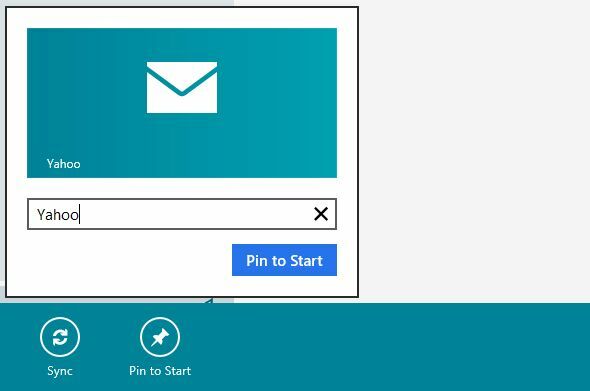
Repita as etapas acima para suas outras contas até que todas elas apareçam na tela inicial.
Você também pode ativar as notificações para receber uma sugestão adicional sobre e-mails recebidos, que é um pop-up no canto superior direito da tela inicial, juntamente com um som. Essas notificações devem ser ativadas para cada conta separadamente. Vá para o aplicativo Mail, abra a barra de botões, vá para Contas, abra as configurações de uma das contas, role até o fim e defina a opção Mostrar notificações por email para esta conta para Em.
Usar atalhos de teclado no aplicativo de email
Quando você usa o aplicativo Mail em uma área de trabalho sem uma interface de toque, há três atalhos Todo atalho do Windows 8 - gestos, área de trabalho, linha de comandoWindows 8 é tudo sobre atalhos. Pessoas com PCs habilitados para toque usam gestos de toque, usuários sem dispositivos de toque precisam aprender os atalhos do mouse, usuários avançados usam atalhos de teclado na área de trabalho e novos atalhos de linha de comando e ... consulte Mais informação você deve saber trabalhe com mais eficiência 10 dicas para ajudar você a enviar e-mails com mais eficiênciaO melhor conselho que ouvi sobre e-mail e produtividade de e-mail é: não responda a e-mails logo de manhã. É um pouco paradoxal, mas é verdade que o email e a produtividade estão em desacordo ... consulte Mais informação .
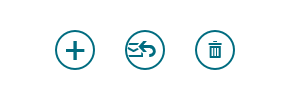
- [CTRL] + N para compor um novo email
- [CTRL] + R para responder a um email
- [CTRL] + D lixeira um email
Se você deseja trabalhar inteiramente com os comandos do teclado, a tecla [TAB], bem como as setas [UP] e [DOWN] As teclas combinadas com [ENTER] serão seus amigos ao alternar entre contas, pastas, e-mails e opções
Confira nossa Atalhos de teclado do Windows 8 Atalhos de teclado do Windows 101: O melhor guiaOs atalhos do teclado podem economizar horas. Domine os atalhos de teclado universais do Windows, truques de teclado para programas específicos e algumas outras dicas para acelerar seu trabalho. consulte Mais informação dicas para economizar mais tempo.
Escrever e-mails mais rapidamente
Ao compor um email, convém salvar o rascunho, adicionar um anexo ou formatar o texto. Você pode abrir rapidamente a barra Opções na parte inferior da tela, clicando no [Cardápio] chave - essa é a tecla frequentemente negligenciada entre [ALT GR] e [CTRL] no lado direito do teclado. A barra Opções também aparece quando você realça o texto. Use a tecla [TAB] para alternar entre itens.

Quando você precisar escrever muito com um dispositivo apenas com toque, considere conectá-lo a um teclado externo para acelerar sua gravação. Você também pode literalmente melhorar suas habilidades de digitação por toque ou - no sentido mais tradicional - aprender como digitar com 10 dedos Aprenda a digitar com estas 8 principais ferramentas e tutoriaisAprender a digitar pode significar a diferença entre 10 palavras por minuto e mais de 40. Isso também pode significar a diferença entre adicionar meio dia à sua produtividade. Ou, mais do que ... consulte Mais informação .
Conclusão
Para mim, o aplicativo Windows 8 Mail - uma vez configurado - foi uma experiência surpreendentemente tranquila. A interface elimina a confusão e permite que você se concentre no que importa - a comunicação. Ao adotar alguns atalhos de teclado, você pode ler seus e-mails sem tirar as mãos do teclado.
Qual é a sua experiência com o aplicativo Mail e você tem outras dicas de economia de tempo para gerenciar e-mails?
Tina escreve sobre tecnologia de consumo há mais de uma década. Ela possui doutorado em ciências naturais, um diploma da Alemanha e um mestrado da Suécia. Sua formação analítica a ajudou a se destacar como jornalista de tecnologia na MakeUseOf, onde agora ela gerencia pesquisas e operações de palavras-chave.